仮想化ソフトウェアのVMware Server2のRemote Console Plug-inをインストールし、直接Remote Console Plug-inを起動し仮想サーバーに接続できるようにする。
(※Windows7の64bit版の場合、ブラウザのプラグインが上手く動作しない為、直接起動します。)
【手順1】
1.スタートメニューに「cmd」と入力し、Enterキーを押します。
1.以下のコマンドで、ディレクトリを移動します。
>cd "C:\Program Files (x86)\VMware\VMware Remote Console Plug-in"2.以下のコマンドでRemote Console Plug-inを起動します。
>vmware-vmrc.exe -h localhost:8333 "[standard] Virtual Machine/Virtual Machine.vmx"(※[standard]は起動したい仮想マシンのデータストア名、Virtual Machineは起動したい仮想マシンのフォルダ、Virtual Machine.vmxは起動したい仮想マシンの設定ファイル名)
1.認証画面が表示されます。
2.「Username」に「WindowsのログインID」を入れます。
3.「Password」に「WindowsのログインIDのパスワード」を入れます。
4.「OK」ボタンをクリック。
【手順4】
1.Remote Consoleが起動されます。1.以下の様に、ゲストOSが表示されれば成功です。
以上です。

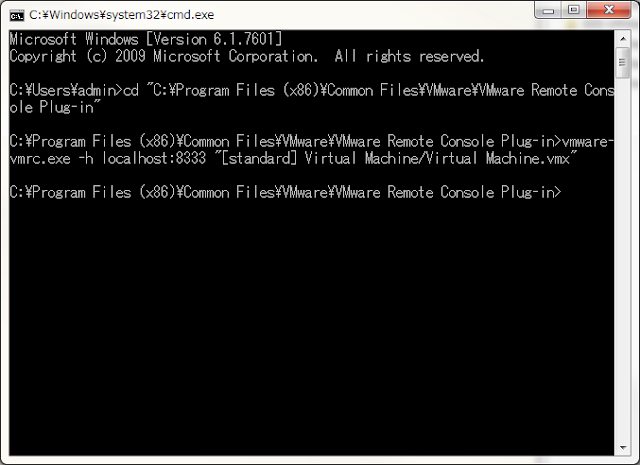



0 件のコメント:
コメントを投稿
注: コメントを投稿できるのは、このブログのメンバーだけです。